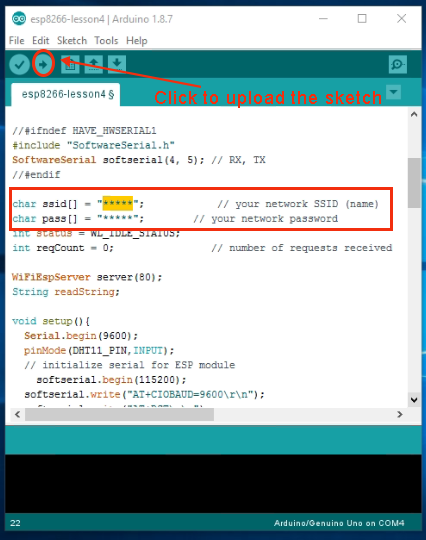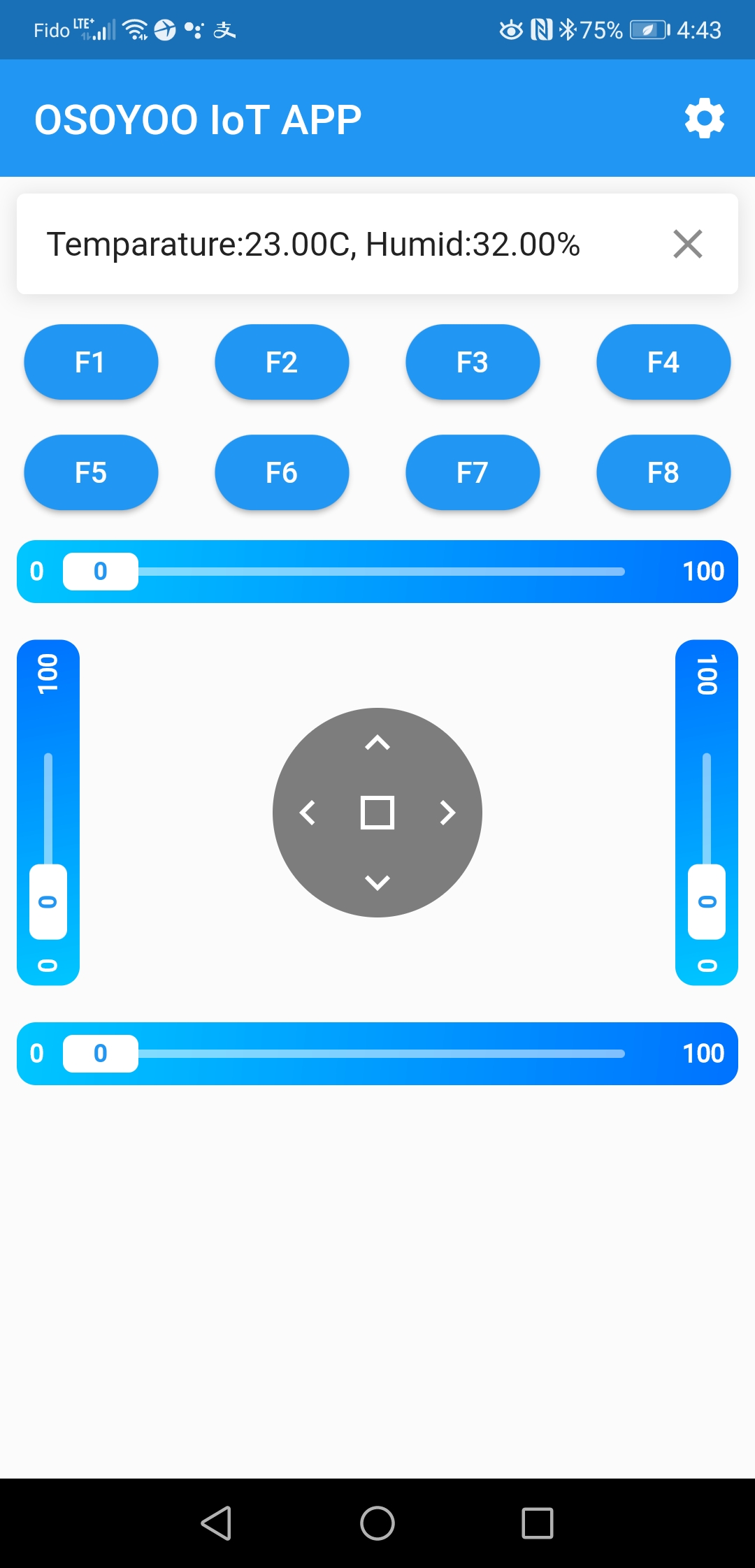|
|
|
|
Acheter en FR |
|
|
|
|
|
|
 |
|
|
-

Dans la leçon 3, nous avons appris à lire les données d’un capteur à photorésistance à distance sur votre navigateur. En tant qu’agriculteur ou scientifique agricole, en plus d’obtenir les données de luminosité de votre serre, vous avez également besoin de connaître la température/l’humidité de votre champ de plantes. Dans cette leçon, nous utiliserons un capteur DHT11 pour lire les données de température et d’humidité d’un environnement distant via l’application OSOYOO IoT APP.
Traduit avec www.DeepL.com/Translator (version gratuite)
-

OSOYOO Carte de base x 1
Bouclier WIFI OSOYOO ESP8266 x 1
Module capteur DHT11 x 1
Câble USB x 1
Fils de pontage plusieurs

Tout d’abord, insérez la carte ESP8266 WiFi Shield dans votre carte OSOYOO Basic.

- Et assurez-vous que le capuchon du cavalier est connecté E_TX à D4 et E_RX à D5.
 Connectez votre DHT11 à la carte mère comme indiqué dans le diagramme suivant.
Connectez votre DHT11 à la carte mère comme indiqué dans le diagramme suivant.
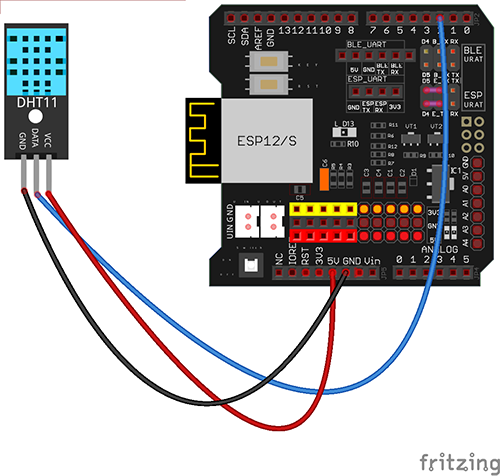
| OSOYOO Carte de base |
Module capteur DHT11 |
| D2 |
S |
| GND |
– |
| 5V |
+ |
 Installation du logiciel
Installation du logiciel
Étape A) Installer la dernière version de l’IDE à partir de https://www.arduino.cc/en/Main/Software?setlang=en. Si vous avez une version de l’IDE postérieure à 1.1.16, veuillez sauter cette étape.
- Étape B) Si vous avez la bibliothèque DHT11, sautez cette étape. Si vous n’avez pas installé la bibliothèque DHT11, veuillez télécharger le fichier zip à partir de https://osoyoo.com/wp-content/uploads/samplecode/DHT.zip.Then, dans votre IDE ->Sketch->Include Library->Add .ZIP Library, sélectionnez le fichier DHT.zip que vous venez de télécharger, et téléchargez-le dans l’IDE.
- Étape C) Connectez la carte OSOYOO Basic à l’ordinateur via un câble USB.
- Étape D) Ouvrez l’IDE et choisissez le type de carte et le type de port correspondant à votre projet.
- Board:”Arduino/Genuino UNO”
- Port: Choisissez votre propre port série pour votre carte mère

Étape E) Téléchargez le code d’exemple sur https://osoyoo.com/driver/wifi-iot/lesson4/wifi-lesson4.zip, décompressez le fichier et double-cliquez sur le fichier wifi-lesson4.ino.
Étape F) IDE : Cliquez sur file -> cliquez sur Open -> choisissez le code “wifi-lesson4”, chargez le sketch sur votre IDE.
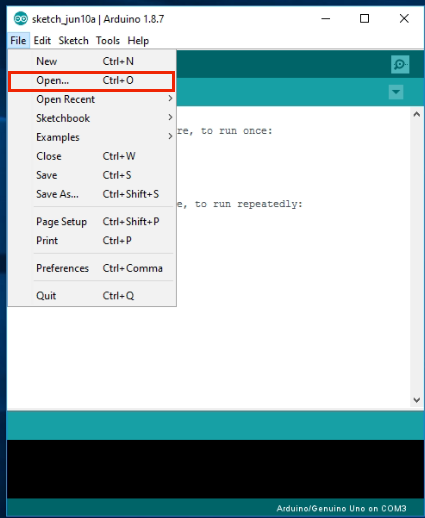 char ssid[] = “******”; // your network SSID (name)
char ssid[] = “******”; // your network SSID (name)
char pass[] = “******”; // your network password
Remplacez le site ****** par votre SSID WiFi et votre mot de passe, sinon votre projet ne pourra pas se connecter à l’internet.
- Après avoir modifié les lignes ci-dessus, chargez le sketch dans l’IDE.
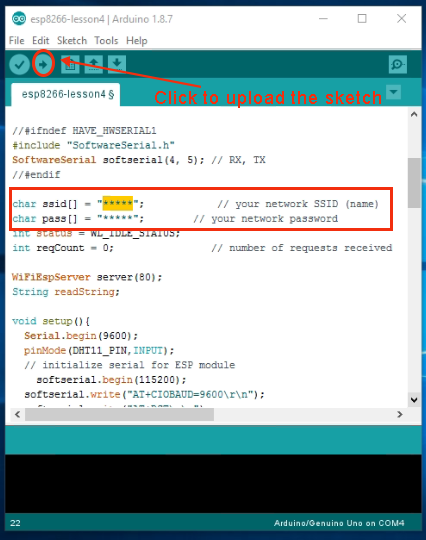
-

Etape A) Ouvrez votre Serial Monitor. Vous pouvez voir que votre routeur attribue une adresse IP à votre IDE comme suit :

Dans l’exemple ci-dessus, 192.168.1.81 est l’adresse IP de mon IDE. Nous devons définir cette adresse IP dans notre APP dans l’étape suivante.
- Etape B) Ouvrez votre application OSOYOO IoT UDP Robot APP. Si vous n’avez pas installé cette application, veuillez lire la section sur l’installation de l’application dans la leçon 2.
- Etape C) Assurez-vous que votre téléphone portable est sur le même réseau local que votre Arduino. Ouvrez l’APP, cliquez sur Settings, entrez l’adresse IP de votre Arduino de l’étape F, et réglez le Port à 8888 dans les paramètres.

Appuyez maintenant sur n’importe quelle touche de votre APP, et votre écran affichera quelque chose comme l’image suivante
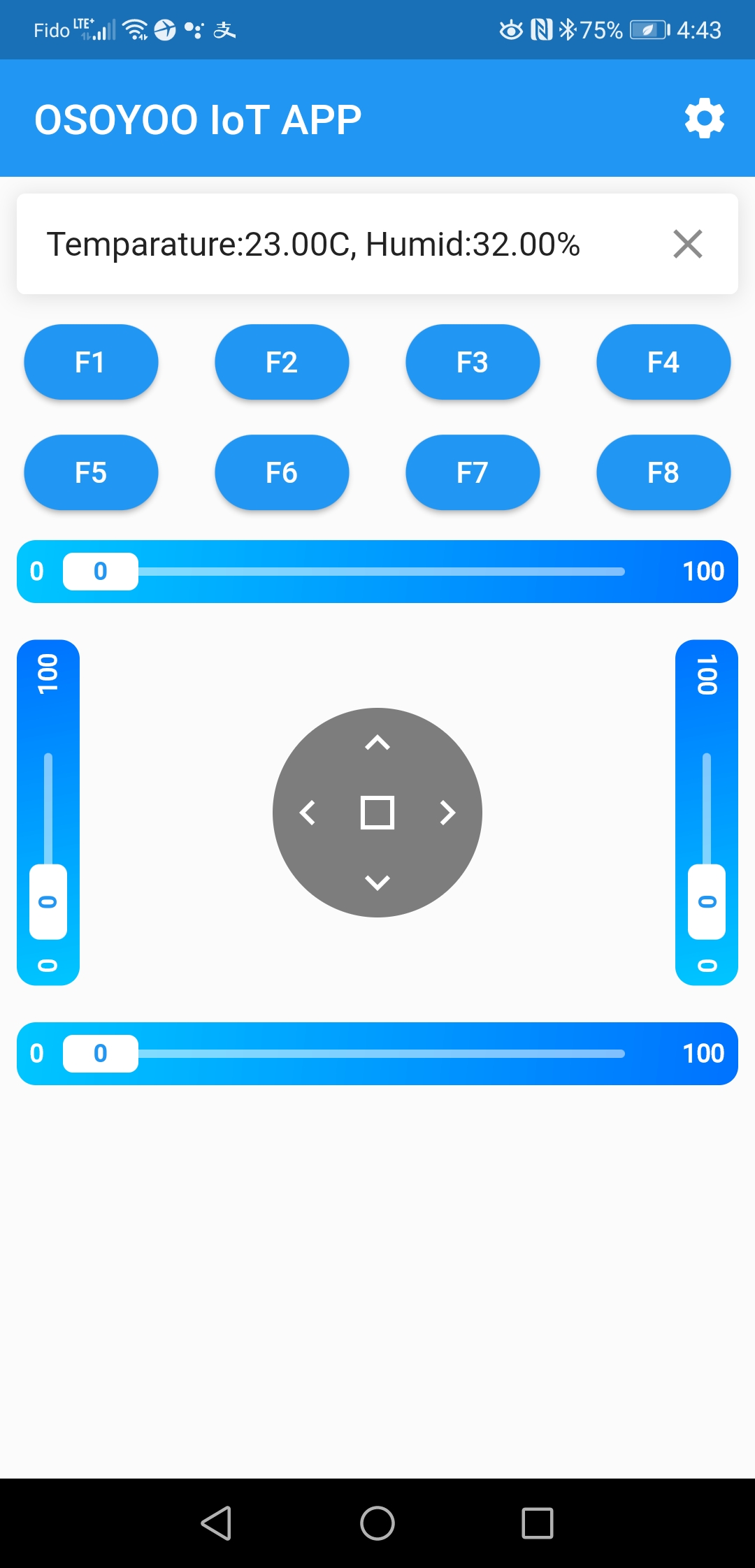














 Connectez votre DHT11 à la carte mère comme indiqué dans le diagramme suivant.
Connectez votre DHT11 à la carte mère comme indiqué dans le diagramme suivant.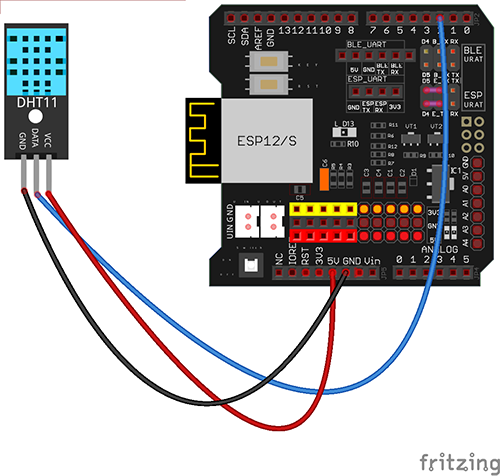
 Installation du logiciel
Installation du logiciel
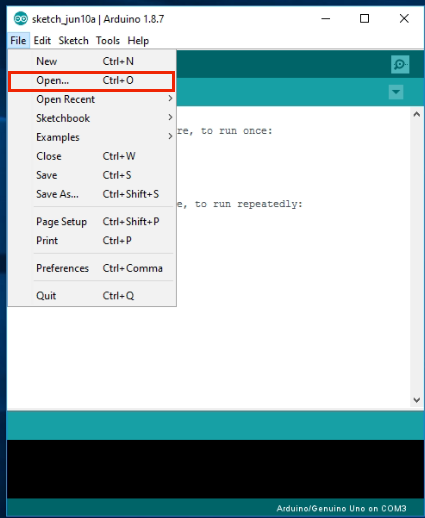 char ssid[] = “******”; // your network SSID (name)
char ssid[] = “******”; // your network SSID (name)